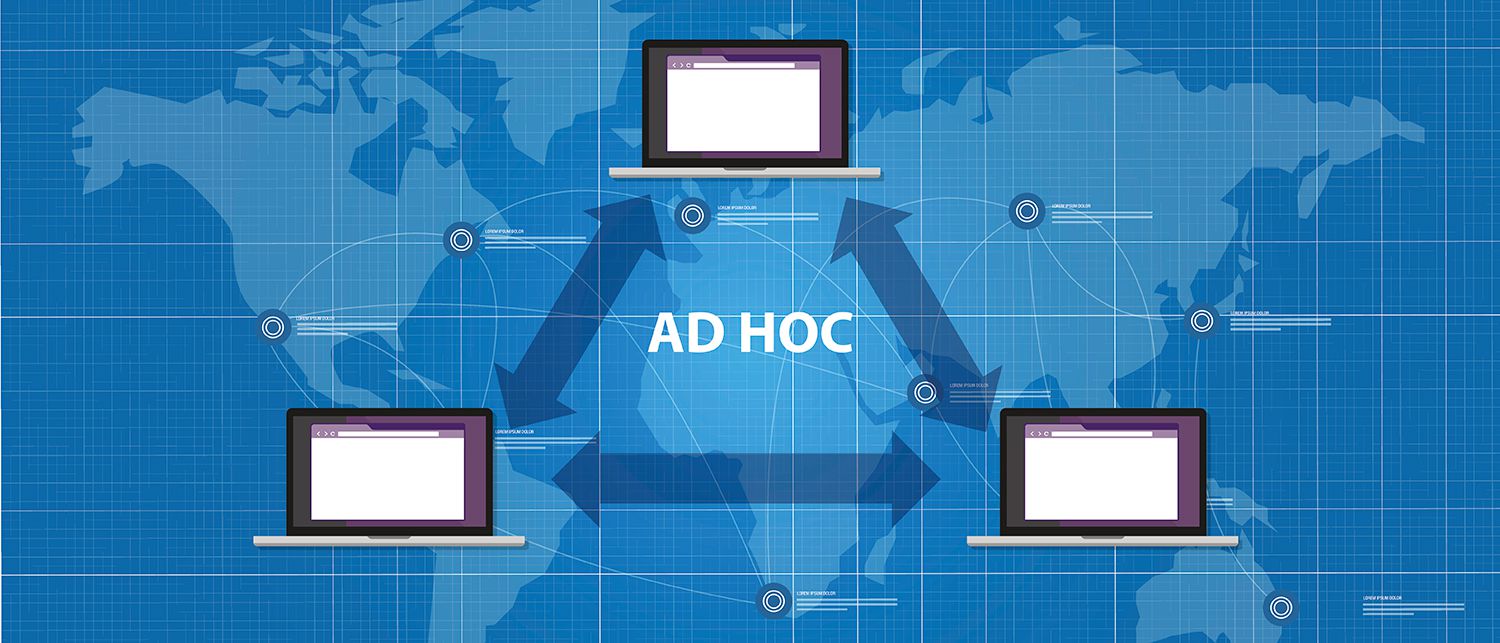Mitä tietää
- Kirjoita Windows 10:ssä tai 8:ssa netsh wlan set hostednetwork mode = salli ssid = verkon nimi avain = salasana komentokehotteessa.
- Korvata verkon nimi verkkonimelläsi ja Salasana langattoman verkon salasanalla ja paina Tulla sisään†
- Tulla sisään netsh wlan aloittaa isännöidyn verkon isännöidyn verkon käynnistämiseksi.
Tässä artikkelissa kerrotaan, mitä Wi-Fi-verkko tekee ad hoc -tilassa ja miten ad hoc -verkko määritetään Windows 10-, 8- ja 7-käyttöjärjestelmissä.
Mikä on Wi-Fin ad hoc -tila?
Ad hoc -tilassa oleva Wi-Fi-verkko (tunnetaan myös nimellä tietokoneiden välinen tai vertaistila) sallii kahden tai useamman laitteen kommunikoida suoraan langattoman keskusreitittimen tai tukiaseman kautta (mitä infrastruktuuritila tekee). Ad-hoc-verkon määrittäminen on hyödyllistä, jos langatonta rakennetta ei ole rakennettu, esimerkiksi jos kantoalueella ei ole tukiasemia tai reitittimiä. Laitteet eivät vaadi keskuspalvelinta tiedostojen jakamiseen tai tulostimiin. Sen sijaan laitteet voivat käyttää toistensa resursseja suoraan yksinkertaisen langattoman point-to-point-yhteyden kautta.
Määritä ad hoc -verkko Windowsissa
Ad-hoc-verkkoon osallistuvat laitteet vaativat langattoman verkkosovittimen. Lisäksi laitteiden on tuettava isännöityä verkkoa. Jos haluat nähdä, onko langattomassa sovittimessasi verkkotukea, etsi se komentokehotteessa komennon suorittamisen jälkeen. Sinun on ehkä avattava komentokehote järjestelmänvalvojana, jotta komento toimisi.
Windows 10 ja Windows 8
Nämä Windows-versiot tekevät ad hoc -verkon luomisesta hieman vaikeampaa, jos verrataan menettelyä aiempiin Windows-käyttöjärjestelmiin. Jos haluat määrittää ad hoc -verkon manuaalisesti käyttämättä muita ohjelmistoja kuin mitä Windowsilla on saatavilla, avaa komentokehote ja kirjoita tämä komento korvaamalla verkon nimi verkkonimelläsi ja Salasana langattoman verkon salasanalla:
netsh wlan set hostednetwork mode = salli ssid = verkon nimi avain = salasana
Käynnistä isännöity verkko:
netsh wlan aloittaa isännöidyn verkon
Windows 7
-
pääsyn saaminen Verkkokeskus Ohjauspaneelissa avaamalla Ohjauspaneeli ja valitsemalla sitten kyseisen vaihtoehdon. Tai valitse ensin luokkanäkymästä Verkko ja Internet†
-
Valitse linkki nimeltä Luo uusi yhteys tai verkko†
-
Valitse vaihtoehto nimeltä Määritä langaton ad hoc (tietokoneiden välinen) verkko†
-
Anna verkon nimi, suojaustyyppi ja suojausavain (salasana). Valitse Tallenna tämä verkko valintaruutu, jotta se on saatavilla myöhemmin.
-
Klikkaus Seuraava tarpeettomien ikkunoiden sulkemiseen.
Määritä ad hoc -verkko macOS:ssä
Valitse Luo verkko Wi-Fi-tilakuvakkeen valikkovaihtoehto (pääsee yleensä päävalikkopalkista), valitse Luo tietokoneiden välinen verkko vaihtoehto ja noudata ohjeita. Kun käytät ad hoc -tilaa, suojaa itsesi useilta tunnetuilta tietoturvahaavoittuvuuksilta ja ad hoc -Wi-Fi-verkkojen suorituskyvyn rajoituksilta. Ad hoc -verkkojen yleisimmät ongelmat ovat virheelliset asetukset ja riittämätön signaalinvoimakkuus. Varmista, että laitteesi ovat lähellä toisiaan ja että kunkin laitteen kokoonpanoasetukset ovat samat.